Android와 iPhone-이들은 자체 충성도 높은 팬층을 보유한 동전의 두 가지 측면입니다. 그러나 두 개의 반대쪽에도 유사점이 있습니다. 예를 들어 대부분의 사용자는 좋아하는 노래를 알람으로 사용하기를 원할 것입니다. 그들은 전화 제조업체에서 제공하는 표준 벨소리를 대체하기를 원합니다.
다행히도이 기사에 있습니다. iPhone 애호가이든 Android 팬이든 상관없이 가르쳐드립니다. 설정 방법 Spotify 알람으로. 먼저 Android 기기로 수행하는 방법을 살펴 보겠습니다. 그런 다음 iPhone (Android 휴대폰에서도 사용할 수 있음)의 문제를 해결하는 방법을 알려 드리겠습니다. 시작하자.
컨텐츠 가이드파트 1. 설정 방법 Spotify Android 기기에서 알람으로파트 2. 설정 방법 Spotify iPhone의 알람으로(Android용도!)3부. 모든 것을 마무리하려면
즐겨 찾기 설정 단계를 시작하기 전에 Spotify 음악을 알람으로 사용하려면 최신 버전의 최신 버전을 설치했는지 확인해야 합니다. Spotify 및 Google 시계. Android 장치도 운영 체제 버전 5.0 이상이어야합니다. 알람 설정의 가장 좋은 점은 프리미엄 또는 유료 계정 Spotify 그냥하세요.
Tips : 다수 Spotify 사용자는 방법에 대해 혼란스러워합니다. 즐겨 Spotify Premium 없이 오프라인으로 음악 감상. 링크를 클릭하면 방법을 알 수 있습니다.
설정하기 위해 따라야 할 단계는 다음과 같습니다. Spotify Android 기기에서 알람으로:
01단계 -Android 기기에서 시계 애플리케이션을 엽니 다.
02단계 -편집하고자하는 알람을 누릅니다. 또는 더하기 (+) 기호 새로운 알람을 만들기 위해
03단계 -소리 아이콘을 탭합니다. 이것은 종처럼 보일 것입니다.
04단계 - 탭을 눌러 Spotify. 자, 처음 하시는 분들은 Spotify 계정을 연결하라는 메시지가 표시됩니다. 누르다 연결하기.
05단계 -계정 연결이 완료되면 앨범 또는 재생 목록 귀하의 계정에서. 또는 추천 재생 목록을 확인하고 단일 트랙을 선택할 수도 있습니다.
내에서 특정 재생 목록을 열 수도 있다는 점에 유의하는 것이 중요합니다. Spotify 원하는 경우 앱 자체. 이렇게 하려면 재생 목록 이름 옆에 있는 세 개의 점처럼 보이는 메뉴를 누르기만 하면 됩니다. 그런 다음 "를 누릅니다.열기 Spotify. "
알람이 울리면 당연히 꺼야 합니다. 그렇게 한 후에도 계속 유지할 수 있습니다. Spotify 당신이 당신의 아침 식사를 돌보면서 재생 응용 프로그램. 이렇게 하려면 "계속 재생. "
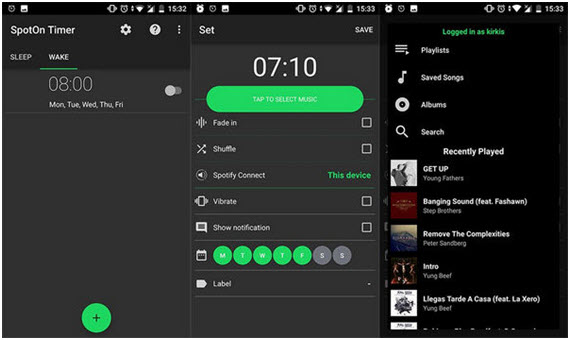
Apple의 App Store에는 시계 애플리케이션이 없습니다. 그렇기 때문에 직접 사용하는 방법이 없습니다. Spotify 당신의 알람으로 음악. 그러나 이 문제를 해결할 방법이 있습니다. 여기서 제공할 방법은 Android 휴대폰에서도 작동합니다.
이를 위해서는 다음과 같은 타사 응용 프로그램이 필요합니다. DumpMedia Spotify Music Converter. 이것은 음악, 재생 목록 및 앨범을 다운로드하고 변환할 수 있는 도구입니다. Spotify. 당신은 시도 할 수 있습니다 변하게 하다 Spotify 음악 MP3 체재 이 도구로. 다운로드 및 변환 프로세스 중에 품질이 손상되지 않습니다.
다음은 설정하기 위해 따라야 할 단계입니다. Spotify iPhone의 알람으로:
01 단계 : 다운로드, 설치 및 실행 DumpMedia Spotify Music Converter.
02 단계 : 출력 형식을 선택하고 변환합니다.
03 단계 : 파일을 편집하고 iPhone으로 전송하십시오.
04 단계: 다운로드 설정 Spotify 당신의 벨소리로 음악.
자세한 단계로 이동하겠습니다.
첫 번째 단계에서는 다음을 다운로드, 설치 및 실행해야합니다. DumpMedia Spotify Music Converter. 다운로드 링크를 볼 수 있습니다 LINK. 보시다시피, 그것은 두 가지 모두에서 작동합니다. Windows 및 Mac 컴퓨터. 열었으면 DumpMedia Spotify Music Converter, 시작하다 Spotify 또한. 그런 다음 다운로드하려는 노래, 앨범 또는 재생 목록을 드래그하십시오. Spotify 에 대한 DumpMedia.
그런 다음, 출력 형식 선택 음악을 변환하고 싶습니다. 예를 들어 다음을 선택할 수 있습니다. MP3 널리 지원되는 파일 형식이기 때문입니다. 이 단계의 마지막 부분에서는 파일을 저장할 출력 폴더를 선택해야 합니다. 마지막으로 “개 심자 ”프로세스가 완료 될 때까지 기다립니다.

이제 다운로드하고 변환 한 파일을 찾을 수 있습니다. 타사 응용 프로그램을 사용하여 음악을 편집하고 벨소리처럼 들리도록 더 작은 세그먼트로 트리밍 할 수 있습니다. 많은 사운드 편집 소프트웨어가 있으며 원하는대로 사운드를 조작 할 수있는 무료 도구를 선택하기 만하면됩니다.
파일 관리자를 사용하여 iPhone 또는 Android 전화로 전송해야합니다. Android 장치의 경우 전송은 단순히 컴퓨터에서 SD 카드 또는 휴대폰의 내부 메모리로 복사하여 붙여 넣는 것을 의미합니다. iPhone 및 iPad의 경우 다음을 사용할 수 있습니다. 음악 파일 전송 iTunes에서 iPhone으로 뿐만 아니라.
마지막으로 설정하려면 Spotify 알람으로 전송하려면 iPhone 또는 Android에서 전송된 음악 파일을 알람으로 설정해야 합니다. iPhone에서 이를 수행하려면 시계 애플리케이션으로 이동하여 알람 레이블이 붙은 옵션을 탭해야 합니다. 새 알람을 생성하려면 더하기(+) 기호를 누르십시오.
또는 "편집 ”를 눌러 이미있는 이전 알람을 변경합니다. 그런 다음 "소리.” 그런 다음 위로 스크롤하여 목록에서 노래 중 하나를 선택합니다. 이 노래를 알람으로 사용할 것인지 확인합니다. 뒤로를 누른 다음 저장을 누릅니다. 이제 설정했습니다. Spotify iPhone의 알람으로 음악.
Android 기기의 경우 시계 애플리케이션을 열고 알람 시계 기호를 누르기 만하면됩니다. 인터페이스 하단에있는 더하기 (+) 기호를 누릅니다. 알람을받을 시간을 선택한 다음 확인하기.
이제 인터페이스의 중간 부분에 제목이 표시됩니다. 이것을 누르고 를 선택합니다 MP3 파일 당신은 전에 저장했습니다. 그런 다음 확인을 누릅니다. 이제, 선택된 Spotify 음악이 알람으로 Android 기기에서 재생됩니다.
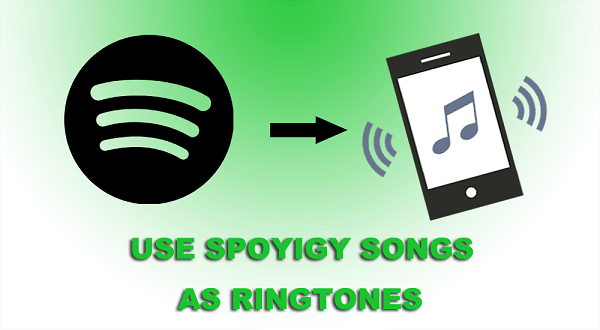
두 가지 다른 설정 방법을 제공했습니다. Spotify Android 기기와 iPhone 모두에서 알람으로 사용할 수 있습니다. 이것은 반대되는 브랜드 애호가 모두를 위한 훌륭한 가이드이며 일단 일어나면 하루를 활기차게 할 수 있는 놀라운 방법입니다.
당신은 어떤가요? 어떤 음악을 알람으로 사용하시겠습니까? 즐겨 찾기를 설정하기 위해 어떤 방법을 사용 했습니까? Spotify 알람 톤으로 앨범? 아래에 귀하의 의견을 보내 저희에게 알려주십시오.
